Sao lưu dữ liệu, Tin tức
Tối ưu hoá quy trình sao lưu, chỉnh sửa ảnh và video trên NAS Synology (An toàn là trên hết)
Theo Mstar Corp nghiêm cứu và tìm hiểu các môi trường làm việc của ngành liên quan đến lưu trữ, chỉnh sửa hay chia sẻ hình ảnh và video. Điều đặt biệt là các ngày này rất là nhiều dữ liệu, đòi hỏi tốc độ cao và độ xuyên xuốt khi làm việc tại nhà hay văn phòng ngoài ra còn điều cần thiết nhất đó chính là bảo mật thông tin cự cực kỳ cao, để đảm bảo tính bảo mật….. Chính vì thế Giải pháp NAS Synology sẽ là một điều tuyệt vời khi đáp ứng đầy đủ các nhu cầu trên và hơn thế nữa, hãy cùng Mstar Corp tìm hiểu xem giải pháp này như thế nào nhé.
Trong những năm qua nhu cầu, giữ an toàn cho dữ liệu mà còn phải là thiết bị kỹ thuật nữa, trở thành mối quan tâm ngày càng cao. Ngoài khía cạnh công việc, những hình ảnh và video còn là những kỷ niệm đẹp của mỗi cá nhân,… Lưu giữ những khoảnh khắc, cảm xúc không thể nào nói hết một lời. Mstar Corp muốn chia sẻ với các bạn một quy trình mới sao lưu ảnh và video một cách chuyên nghiệp.
Mục lục nội dung
Cách sao lưu ảnh – Từ không có phương pháp đến quy trình làm việc chuyên nghiệp
Thường thì các nhà nhiếp ảnh hay các nhà làm phim thì sau buổi ghi hình sẽ quay về nhà sau đó sẽ tiến hành copy dữ liệu vào máy khi xong sẽ up lên các dịch vụ đám mây.
Vấn đề phát sinh đây là gì: khi tải lên đám mây không phải là một tùy chọn tốt. Vì Internet hầu như không đủ tốt để đăng ảnh lên hay đưa cảnh video 4K và hàng nghìn tệp RAW vào hệ thống lưu trữ đám mây sẽ không bao giờ có tác dụng.
Ngoài ra bảo vệ ổ cứng cự kỳ quan trọng vì đánh mất những ổ cứng đó, bị đánh cắp hoặc nếu chúng bị hỏng, sẽ phải giải thích rất nhiều cho khách hàng của mình…
Sau đây là một số giải pháp mà các nhiếp ảnh gia mà và nhiếp ảnh gia thường dùng
Sao lưu vào ổ cứng USB:
Khi lưu trữ đầy tất cả các thẻ SSD của mình sau đó sẽ lưu vào một ổ cứng di động. Phương pháp nhanh chóng và hiệu quả. Nhưng việc sắp xếp thư mục cực kỳ lạc hậu chỉ toàn là dãy số và ký tự và không thể phân vùng theo tag mà mình muốn mỗi khi muốn tìm kiếm vì đây chỉ là mức sao chép và dán.
Đặt biệt Khi ai đó gửi email muốn mua bức ảnh này, phải mất thời gian khá lâu để tìm tệp RAW gốc, bởi vì không có quy trình sắp xếp.
Chỉnh sửa: (Edit)
Khi chỉnh sửa một vài bức ảnh cho các trang mạng xã hội, ở độ phân giải 2048 pixel vào máy tính xách tay, sau đó chia sẻ chúng trực tuyến hay bài đăng trên blog,FB,.. hoặc tập hợp một bộ sưu tập cho khách hàng. Chỉnh sửa và xuất chúng ở độ phân giải thấp, tải chúng lên trang web này hoặc lên đám mây.
Hạn chế : Việc này tốn rất nhiều thời gian để thực hiện và chất lượng hình ảnh bị giảm đáng kể.
Đồng bộ hóa:
Thư mục ảnh đã chỉnh sửa trên máy tính xách tay đã được kết nối tự động đồng bộ hóa với các dịch vụ đám mây.
Hình thức này thật sự khó và tốn nhiều thời gian vì do luôn có internet tốc độ cao ở bất cứ nơi nào.
Quản lý thiết bị:
Sau khi các bức ảnh được sao lưu vào ổ cứng ngoài, và lại quá trình sao lưu này được lặp hàng ngày hoặc hàng tuần, mất rất nhiều thời gian và công sức quản lý ổ đĩa không bị hỏng hoặc bị đánh cắp và hiếm khi tạo bản sao nào của thiết bị. Đây sẽ là một vấn đề lớn nếu chúng ta đi quay quá nhiều ở nhiều nơi tại một thời điểm.
Sao lưu hàng loạt:
Thường sẽ lưu trữ lưu trữ qua các ổ cứng di động sau đó là lưu trên máy tính và lưu trên các nền tảng khác
Hạn chế: thử công nhiều giai đoạn tốn rất nhiều thời gian và tốn chi phi rất nhiều nếu như ổ cứng của máy thấp hơn ổ cứng của laptop,….
Có NAS Synolgy cải thiện quy trình làm việc chuyên nghiệp:
Giờ đây khi có thiết bị NAS Synology đã cải thiện hệ thống của mình với bản sao lưu NAS để đảm bảo chúng đều được an toàn ở bất kỳ đâu.
Điều đầu tiên: là giới thiệu hệ thống sao lưu NAS (Network Access Storage) vào quy trình làm việc. Nếu bạn không biết đây là gì, đừng lo lắng – Hãy đến với chúng tôi Mstar Corp nơi triển khai giải pháp lưu trữ cho doanh nghiệp.
Về cơ bản, NAS là một thiết bị chứa nhiều ổ cứng được đặt trong một khối, hoạt động cùng nhau và được kết nối với nhau thành một mảng. Chúng được gọi là RAID, hoặc Mảng dự phòng.
Toàn bộ hệ thống ổ đĩa này sau đó có thể được truy cập trên mạng gia đình hoặc mạng văn phòng của bạn, hoặc nếu bạn có kết nối với bộ định tuyến internet, thì cũng có thể truy cập trực tuyến. NAS lưu trữ dữ liệu lớn và nhiều văn phòng lớn sử dụng các thiết lập tương tự trên quy mô lớn hơn.
Hãy tưởng tượng có tất cả ảnh và video bạn đã từng quay trên một vài ổ cứng lớn ở nhà và sau đó có thể truy cập các ổ cứng đó khi bạn đang ở nước ngoài như thể chúng được cắm trực tiếp vào máy tính xách tay của bạn. NAS có 2 phần chính bao gồm thiết bị và ổ cứng để hoạt động.
Mua NAS Synolgy chính hãng ở đâu và hỗ trợ tốt nhất:
Hiện tại Mstar Corp là Servier Provider duy nhất của Synology tại Việt Nam. Hãy đến với chúng tôi với đội ngũ hỗ trợ tuyệt vời, vì vậy nếu có bất kỳ câu hỏi nào, điều được câu trả lời gần như ngay lập tức.

Với nhiều model khác nhau để phục vụ cho từng mô hình, nhu cầu người dùng để sử dụng: Nghĩa là có nhiều bây chứa ổ cứng để mở rộng dung lượng và nhiều cổng lan để có thể kết nối trực tiếp với internet,…
Sau khi tất cả được thiết lập có thể truy cập NAS thực tế bằng cách sử dụng giao diện trên web, có thể được thực hiện thông qua các giao thức trên máy tính của chúng tôi hoặc từ xa bằng cách sử dụng IP chuyên dụng và được bảo mật bằng mật khẩu địa chỉ và đăng nhập.
Điểm mà hệ thống Synology này thực sự nổi bật đối là việc sử dụng phần mềm và ứng dụng tuyệt vời của họ, cho phép chúng tôi tương tác, giám sát và điều khiển NAS mà không cần biết bất kỳ kỹ năng kỹ thuật nào.
Những điều này làm những việc như tự động đồng bộ hóa phương tiện trên NAS của chúng tôi với bộ lưu trữ đám mây mà chúng tôi lựa chọn, cho phép sắp xếp lại tất cả các tệp của mình, theo dõi tình trạng của tệp, chia sẻ thư mục với khách hàng và thậm chí truy cập tệp từ điện thoại.
Bên cạnh đó cũng có một loạt các tính năng kỹ thuật, chẳng hạn như CPU lõi tứ, RAM 4GB (có thể mở rộng lên đến 32GB), bộ nhớ cache SSD tùy chọn, khả năng cài đặt thẻ mạng 10gbE, v.v.
Tất cả những gì nó mang lại là hoạt động tốt và cải thiện quy trình chụp ảnh chuyên nghiệp
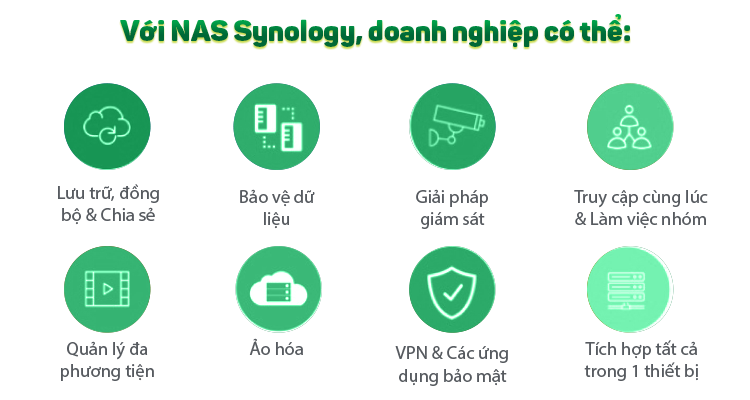
Về phần lưu trữ: Thiết bị có thiết lập RAID để đảm bảo về mặt dữ liệu phần cứng có nghĩa là tuỳ thuộc vào nhiều loại raid sẽ cho ta nhiều lợi ích khác nhau ví dụ như chịu hỏng 1 hay 2 ổ cứng cùng 1 lúc….
Thiết bị NAS sẽ liên tục theo dõi tình trạng của cả hệ thống và ổ cứng, nó có thể ngay lập tức xử lý nếu có vấn đề gì đó, chẳng hạn như ổ cứng bị trục trặc.
Nếu nó nhận ra rằng một ổ đĩa đang bắt đầu hoạt động, nó sẽ tự động bắt đầu sao chép tất cả nội dung của ổ đĩa đó vào một trong những ổ đĩa dự phòng. Khi hoàn tất, nó sẽ hủy kích hoạt ổ đĩa bị lỗi để chúng tôi có thể lấy nó ra và thay thế nó, giữ mọi thứ an toàn trên ổ đĩa dự phòng.
Dự phòng ổ kép bổ sung thêm một ổ dự phòng trong trường hợp xảy ra sự cố trước khi chúng tôi có cơ hội thay thế ổ bị lỗi hoặc nếu ổ khác bị lỗi trong khi sao lưu vào ổ kia.
Hệ thống NAS tại văn phòng, làm cho quy trình làm việc của chúng ta trở nên chuyên nghiệp, liền mạch và tuyệt vời nhất có thể.
Sao chép và sử dụng trên Adobe Lightroom
Giai đoạn này hoàn toàn phụ thuộc vào việc chúng ta có ở đâu đó có internet tốt hay không.
Kết nối với hệ thống NAS Synology của mình bằng phương pháp kết nối từ xa của chúng. Sau đó, mở ứng dụng File Station. Cắm ổ cứng có dữ liệu vào laptop đang sử dụng, sau đó kéo và thả các thư mục sao lưu vào ứng dụng File Station.
Còn về Adobe Lightroom: tương tự map 1 ổ địa thông qua mạng rồi từ đó kéo và thả nhữ dữ liệu cần chỉnh sửa.

Đồng bộ hóa với đám mây
Có một ứng dụng tuyệt vời là Cloud Sync . Bạn cài đặt nó vào NAS, sau khi thiết lập xong, bạn có thể tự động đồng bộ hóa bất kỳ thư mục nào bạn muốn với giải pháp lưu trữ đám mây yêu thích của mình.
Sau khi bạn bắt đầu đồng bộ hóa, nó sẽ tự động tải các tệp và thư mục của bạn lên đám mây miễn là nó được kết nối với Internet, dịch vụ này là 24/7

Giờ đây, mọi thứ trên NAS đều được sao chép trên Google Drive, mà chúng ta cũng có thể truy cập từ mọi nơi trên thế giới.
Bước này cũng rất quan trọng đối với chúng tôi, vì vào cuối ngày, điều gì đó có thể xảy ra với NAS (nhà bị ngập, ai đó đột nhập và lấy trộm, v.v.), và trong trường hợp đó, tất cả phương tiện của chúng tôi sẽ không còn nữa. Mặc dù đã cố gắng hết sức để sao lưu.
Và đó là cách sao lưu tất cả ảnh và video của mình một cách chuyên nghiệp!
Ưu điểm của Quy trình làm việc này
- Tổ chức: có một quy trình làm việc chuyên dụng, nó giữ cho tất cả các phương tiện an toàn và có tổ chức, giúp dễ dàng tìm thấy hơn trong trường hợp khách hàng cần quyền truy cập vào một số tệp của chúng tôi (chẳng hạn như nếu bán một hình ảnh).
- Dự phòng: Hệ thống NAS Synology sử dụng ổ dự phòng để nếu một trong các ổ cứng khác bị lỗi, nó sẽ tự động khôi phục và sao lưu ảnh vào ổ dự phòng. Đây là vàng!
- Đồng bộ hóa đám mây: NAS tự động đồng bộ hóa tất cả các tệp của chúng tôi lên đám mây 24/7. Đừng bao giờ quên làm điều đó!
- Các ứng dụng hữu ích: có một bộ sưu tập tuyệt vời các ứng dụng được cài đặt trên hệ thống, giúp việc truy cập vào phương tiện của chúng tôi trở nên dễ dàng.
Lời kết – Hệ thống sao lưu NAS Synologycó xứng đáng không?
Nếu bạn làm việc với tư cách là một nhiếp ảnh gia hoặc nhà quay phim chuyên nghiệp, hoặc sử dụng một lượng lớn phương tiện kỹ thuật số trong cuộc sống hoặc công việc kinh doanh của mình, thì việc đảm bảo an toàn cho các tệp của bạn trên hệ thống này là vô giá.
Ngay cả khi bạn là người có sở thích chụp ảnh hoặc quay phim, hệ thống NAS là một công cụ tuyệt vời cần có trong quy trình làm việc của bạn để bảo vệ nội dung bạn quay.
Mstar Corp là Service Provider duy nhất của Synology tại Việt Nam. Có đội ngũ IT trình độ chuyên môn cao về NAS Synology cũng như các sản phẩm của Synology. Đã có kinh nghiệm triển khai nhiều dự án từ doanh nghiệp nhỏ cho đến lớn, hay cả đơn vị chính phủ. Liên hệ ngay với đội ngũ Mstar Corp để được hỗ trợ tư vấn về các sản phẩm.
Tham gia Group những người dùng NAS Synology để cùng tìm hiểu sâu hơn về NAS Synology tại đây nhé: Synology Vietnam | Hỗ trợ kỹ thuật – Giải Pháp NAS
Xem thêm các sản phẩm của Synology TẠI ĐÂY
MODEL ĐỀ XUẤT
THÔNG TIN LIÊN HỆ: MSTAR CORP
Hotline: 0943199449 – 0909514461
Email: info@mstarcorp.vn
Fanpage: https://www.facebook.com/mstarcorp/
Group hỗ trợ kỹ thuật: https://www.facebook.com/groups/synologyvn/
Website: mstarcorp.vn
Store: https://store.mstarcorp.vn/
Trụ sở: Tầng 1, 75 Hoàng Văn Thụ, phường 15, quận Phú Nhuận, TP. HCM
Chi nhánh Hà Nội : Tầng 11, tòa nhà Zen Tower, 12 đường Khuất Duy Tiến, P.Thanh Xuân Trung, Q. Thanh Xuân, TP. Hà Nội









[codfe_posts_related]